最新的高德地图API WEB开发实例教程
前端时间因为公司需要研究 了一下百度的教程
然后写个简约的笔记记录一下自己学习的收获,只为了满足自己暂时的写作热情
高德地图WEB开发(key申请、api)简约教程
1.首先我们需要去“高德地图开发平台”
通过“百度搜索 ”或者“谷歌搜索 ” 高德地图然后会有一个高德开发平台|高德地图apl

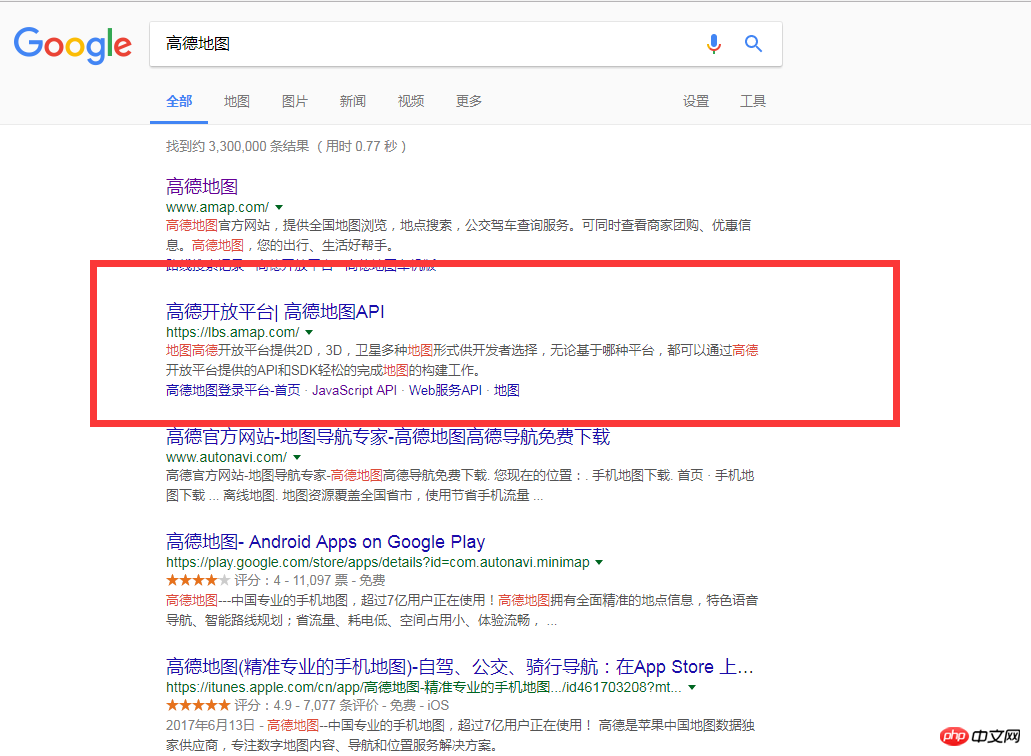
2.登录高德开发平台
这是高德开发平台的官网,然后点击登录,没有注册就好
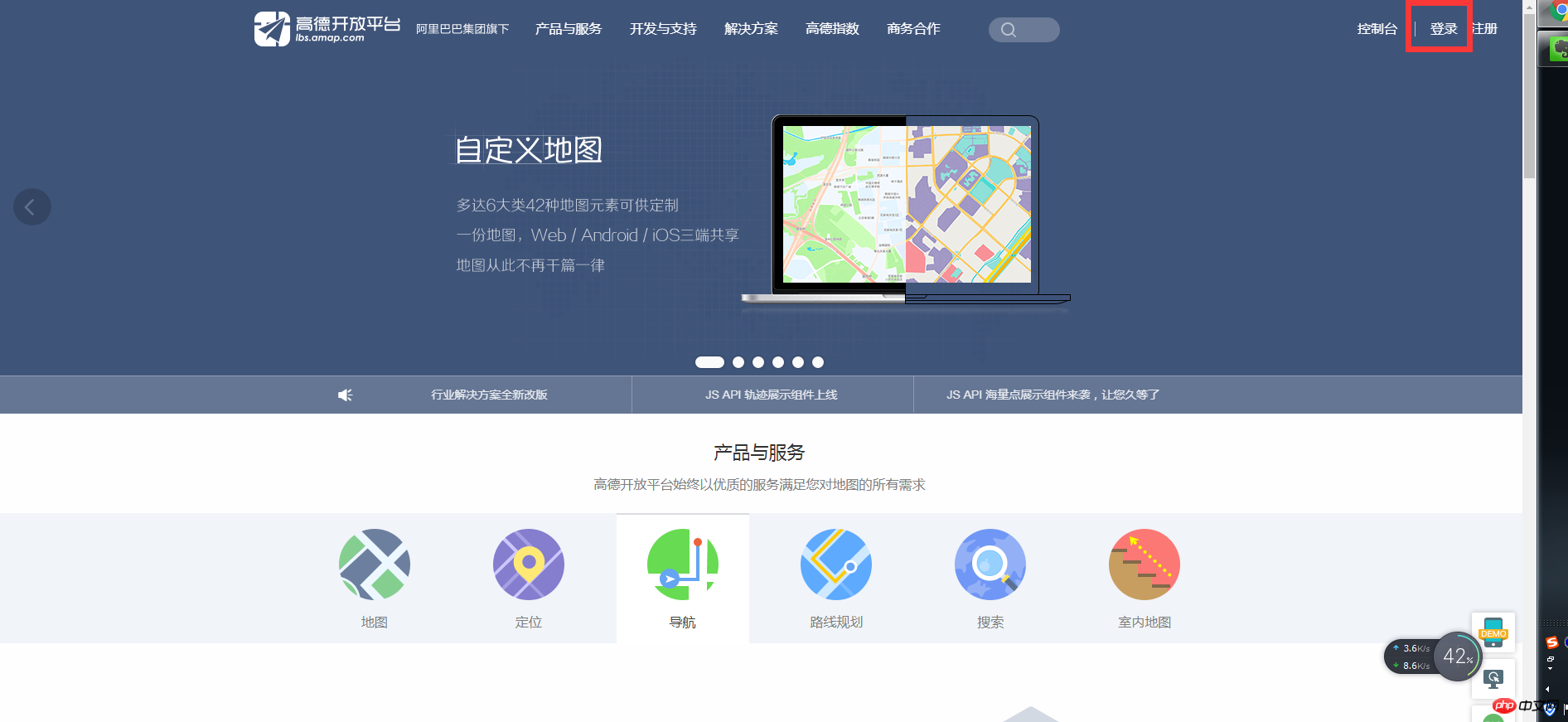 3.进入控制台创建新应用
3.进入控制台创建新应用
进入控制台之后选择“应用管理”然后点击创建新应用,一定要记得这一步哟
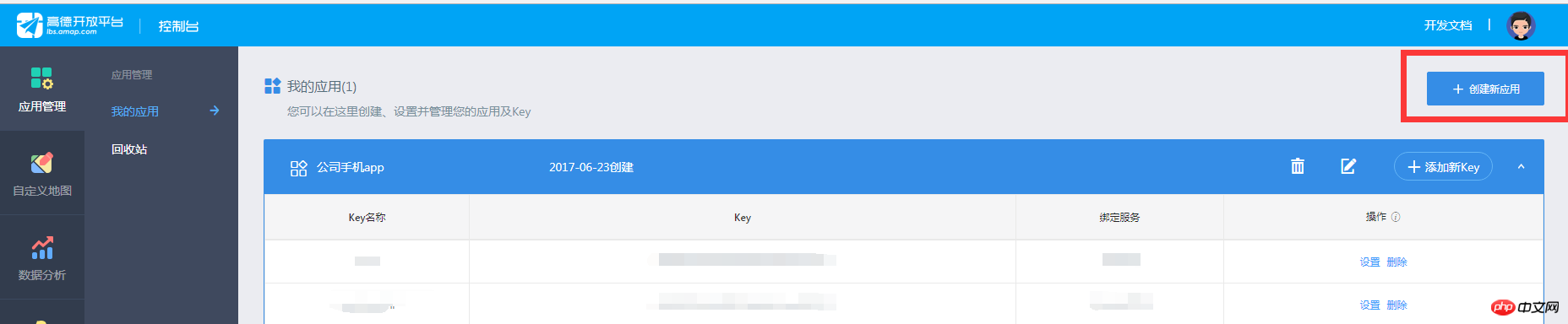
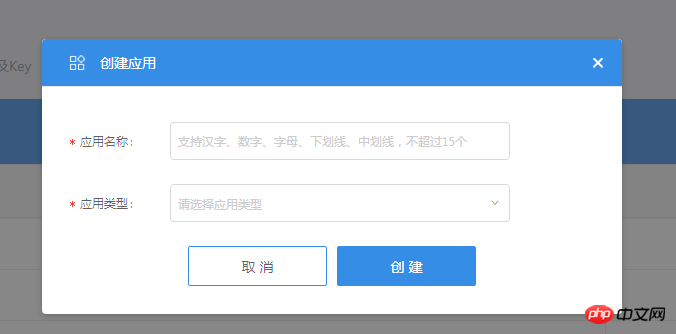
应用的名称和类型更具自己的实际情况选择
创建好之后就会有一个新的应用了,然后点击添加key
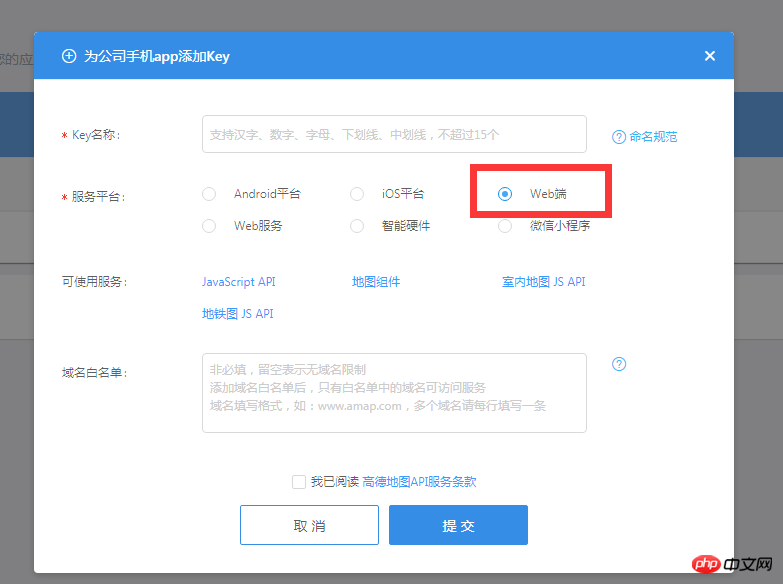
在这里填写好key名称之后选择服务平台,如果你是手机端就算对应的 andriod/ios,然后因为我是做的web端所以选择的是“web端”
每个服务平台可以使用的服务是不一样的,注意看哟
然后点击提交就有了一个key了

4.key的使用以及api的使用
得到了key,那么怎么使用高德地图呢,当然是看他的api了
通过首页的“开发与支持”下的开发文档web端 JavaScript api就能看到
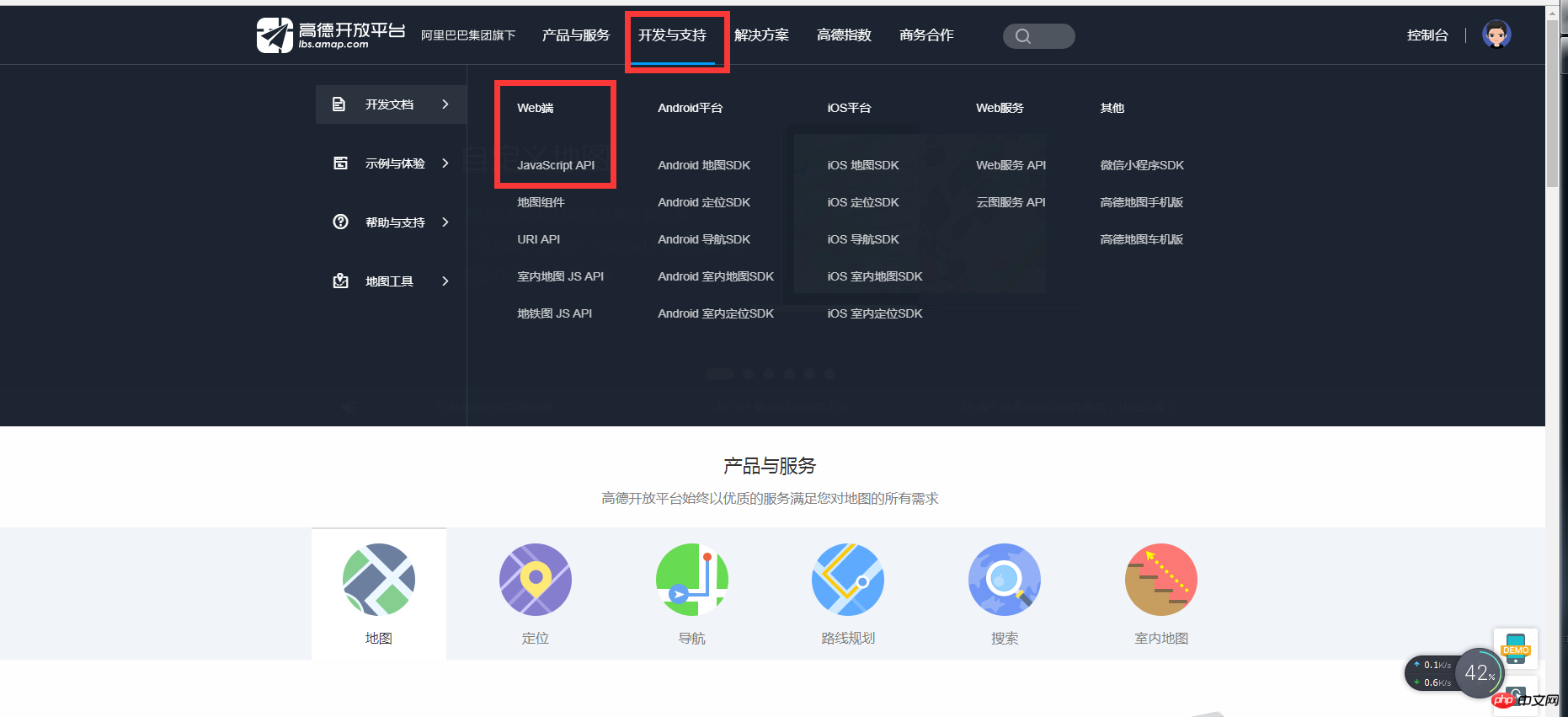
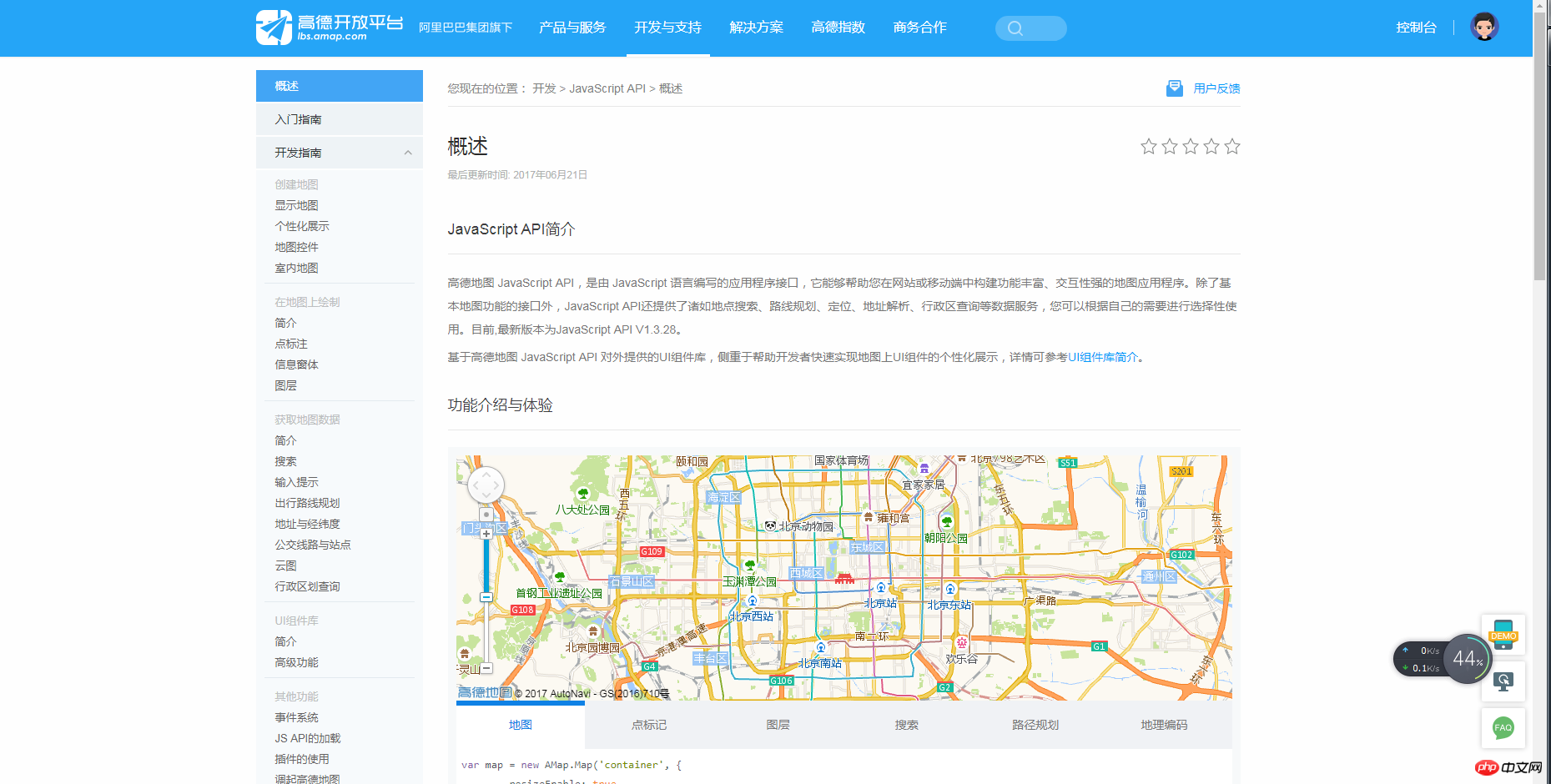
上图就是api的页面了,这个还是比较全面的,如果你不熟悉感觉还是不知道怎么调用我们直接看他的实例,直接用代码展示如何调用
在菜单的“开发与支持”示例与体验中的JS API 示例中心
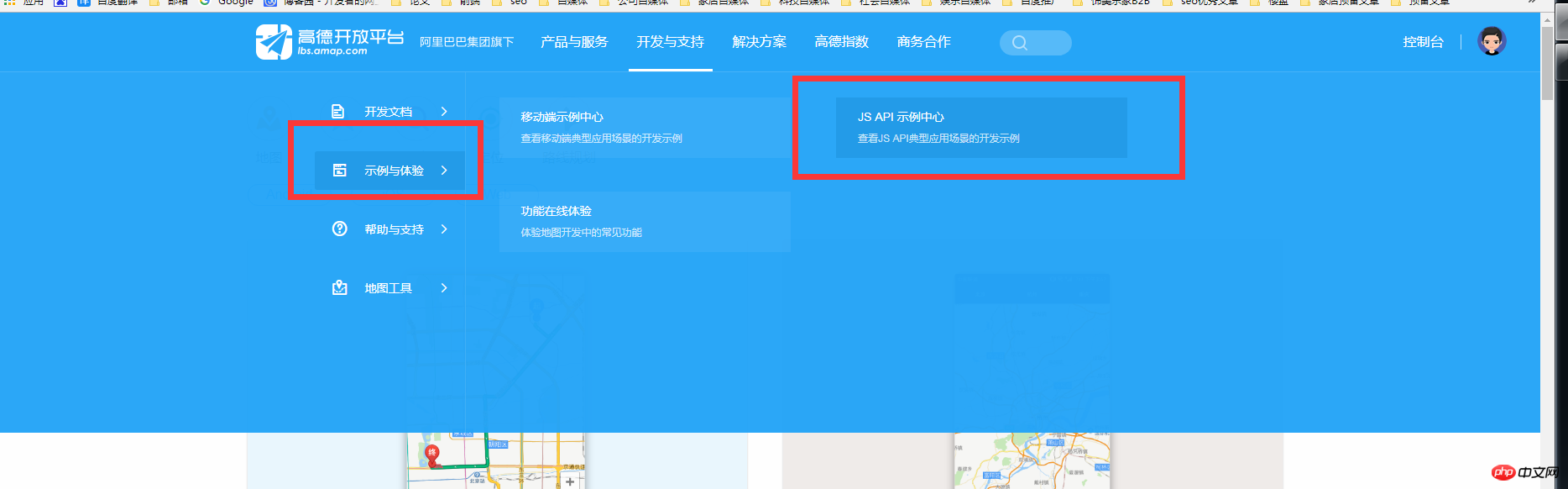
这里就十分的明了了,当然这里只是部分演示,很多类以及方法都是没有写出来的,可以去api自己查看详细,但是这里介绍了基本的地图使用以及各种功能的调用
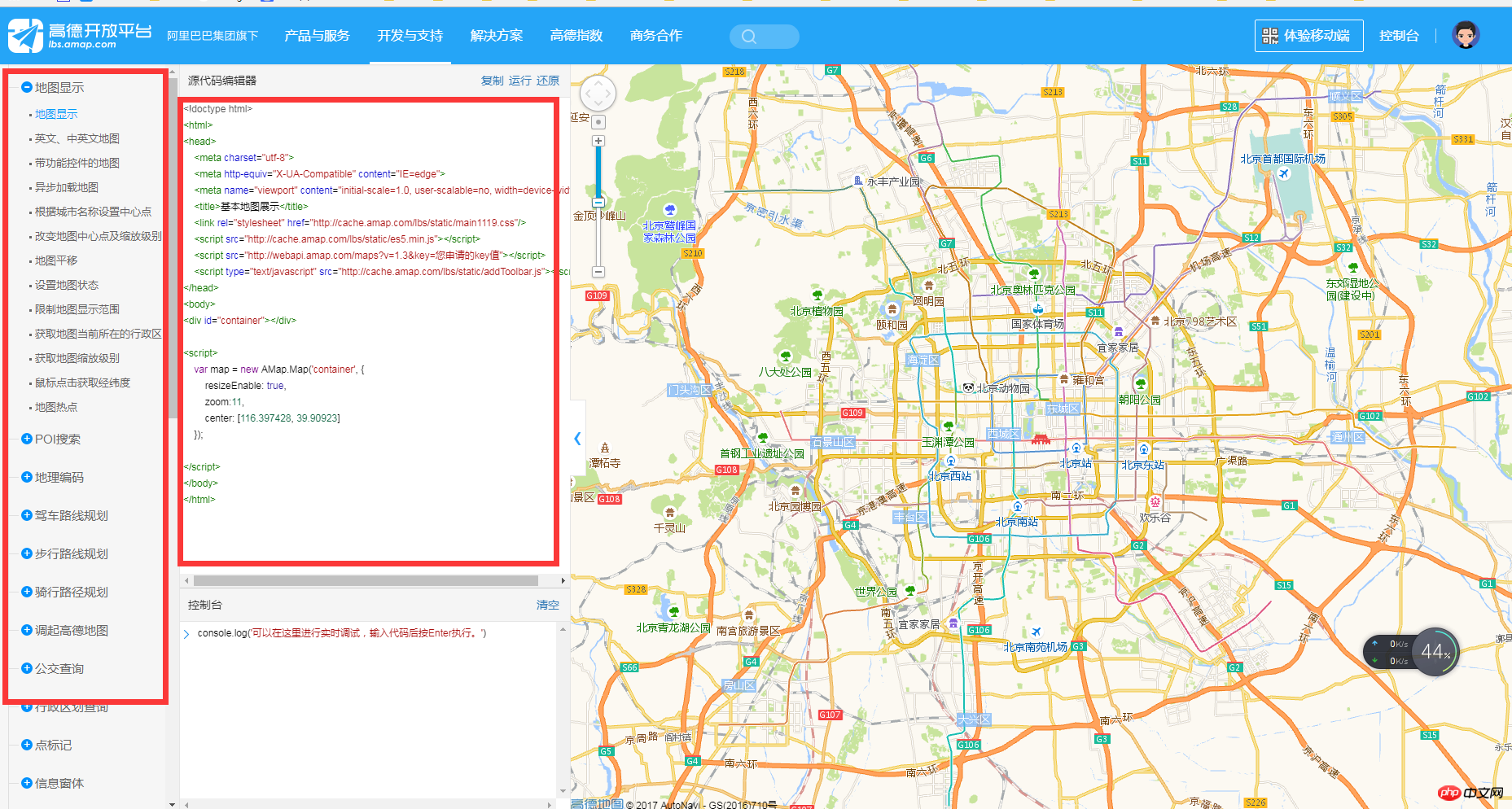
5.高的地图API的使用
这里简单的介绍一下使用的方法
1.高德地图js以及css的调用 其中第四行需要的key是刚才上面添加应用得到的key
1 <title>基本地图展示</title> 2 <link rel="stylesheet" href=" 3 <script src=" 4 <script src=" 5 <script type="text/javascript" src="http://cache.amap.com/lbs/static/addToolbar.js?1.1.11"></script>
2.高德地图js实例化启动地图
1 var map = new AMap.Map('container', {
2 resizeEnable: true,
3 zoom:11,
4 center: [116.397428, 39.90923]
5 });3.完整的基础地图展示(代码来源于高德地图AI)
1 <!doctype html>
2 <html>
3 <head>
4 <meta charset="utf-8">
5 <meta http-equiv="X-UA-Compatible" content="IE=edge">
6 <meta name="viewport" content="initial-scale=1.0, user-scalable=no, width=device-width">
7 <title>基本地图展示</title>
8 <link rel="stylesheet" href="http://cache.amap.com/lbs/static/main1119.css?1.1.11"/>
9 <script src="http://cache.amap.com/lbs/static/es5.min.js?1.1.11"></script>
10 <script src="http://webapi.amap.com/maps?v=1.3&key=您申请的key值"></script>
11 <script type="text/javascript" src="http://cache.amap.com/lbs/static/addToolbar.js?1.1.11"></script>
12 </head>
13 <body>
14 <p id="container"></p>
15
16 <script>
17 var map = new AMap.Map('container', {
18 resizeEnable: true,
19 zoom:11,
20 center: [116.397428, 39.90923]
21 });
22
23 </script>
24 </body>
25 </html>4.关键字搜索
1 <!doctype html>
2 <html>
3 <head>
4 <meta charset="utf-8">
5 <meta http-equiv="X-UA-Compatible" content="IE=edge">
6 <meta name="viewport" content="initial-scale=1.0, user-scalable=no, width=device-width">
7 <title>关键字检索</title>
8 <link rel="stylesheet" href="http://cache.amap.com/lbs/static/main1119.css?1.1.11"/>
9 <style type="text/css">
10 #panel {
11 position: absolute;
12 background-color: white;
13 max-height: 90%;
14 overflow-y: auto;
15 top: 10px;
16 right: 10px;
17 width: 280px;
18 }
19 </style>
20 <script type="text/javascript" src="http://webapi.amap.com/maps?v=1.3&key=您申请的key值"></script>
21 <script type="text/javascript" src="http://cache.amap.com/lbs/static/addToolbar.js?1.1.11"></script>
22 </head>
23 <body>
24 <p id="container"></p>
25 <p id="panel"></p>
26 <script type="text/javascript">
27 var map = new AMap.Map("container", {
28 resizeEnable: true
29 });
30 AMap.service(["AMap.PlaceSearch"], function() {
31 var placeSearch = new AMap.PlaceSearch({ //构造地点查询类
32 pageSize: 5,
33 pageIndex: 1,
34 city: "010", //城市
35 map: map,
36 panel: "panel"
37 });
38 //关键字查询
39 placeSearch.search('北京大学');
40 });
41 </script>
42 </body>43 </html>5.驾车路线规划(根据起点终点)
1 <!doctype html>
2 <html>
3 <head>
4 <meta charset="utf-8">
5 <meta http-equiv="X-UA-Compatible" content="IE=edge">
6 <meta name="viewport" content="initial-scale=1.0, user-scalable=no, width=device-width">
7 <title>按起终点经纬度规划路线</title>
8 <link rel="stylesheet" href="http://cache.amap.com/lbs/static/main1119.css?1.1.11"/>
9 <style type="text/css">
10 #panel {
11 position: fixed;
12 background-color: white;
13 max-height: 90%;
14 overflow-y: auto;
15 top: 10px;
16 right: 10px;
17 width: 280px;
18 }
19 </style>
20 <script type="text/javascript" src="http://webapi.amap.com/maps?v=1.3&key=您申请的key值&plugin=AMap.Driving"></script>
21 <script type="text/javascript" src="http://cache.amap.com/lbs/static/addToolbar.js?1.1.11"></script>
22 </head>
23 <body>
24 <p id="container"></p>
25 <p id="panel"></p>
26 <script type="text/javascript">
27 //基本地图加载
28 var map = new AMap.Map("container", {
29 resizeEnable: true,
30 center: [116.397428, 39.90923],//地图中心点
31 zoom: 13 //地图显示的缩放级别
32 });
33 //构造路线导航类
34 var driving = new AMap.Driving({
35 map: map,
36 panel: "panel"
37 });
38 // 根据起终点经纬度规划驾车导航路线
39 driving.search(new AMap.LngLat(116.379028, 39.865042), new AMap.LngLat(116.427281, 39.903719));
40 </script>
41 </body>
42 </html>6.实时路况
1 <body>
2 <p id="container"></p>
3 <p class="button-group">
4 <input type="button" class="button" id="control" value="显示/隐藏实时路况"/>
5 </p>
6 <script>
7 var map = new AMap.Map('container', {
8 resizeEnable: true,
9 center: [116.397428, 39.90923],
10 zoom: 13
11 });
12 //实时路况图层
13 var trafficLayer = new AMap.TileLayer.Traffic({
14 zIndex: 10
15 });
16 trafficLayer.setMap(map);
17
18 var isVisible = true;
19 AMap.event.addDomListener(document.getElementById('control'), 'click', function() {
20 if (isVisible) {
21 trafficLayer.hide();
22 isVisible = false;
23 } else {
24 trafficLayer.show();
25 isVisible = true;
26 }
27 }, false);
28 </script>
29 </body>7.3d楼层
1 <body>
2 <p id="container"></p>
3 <p id="tip"></p>
4 <script>
5 var map = new AMap.Map("container", {
6 resizeEnable: true,
7 center: [121.498586, 31.239637],
8 zoom: 17
9 });
10 if (document.createElement('canvas') && document.createElement('canvas').getContext && document.createElement('canvas').getContext('2d')) {
11 // 实例化3D楼块图层
12 var buildings = new AMap.Buildings();
13 // 在map中添加3D楼块图层
14 buildings.setMap(map);
15 } else {
16 document.getElementById('tip').innerHTML = "对不起,运行该示例需要浏览器支持HTML5!";
17 }
18 </script>
19 </body>8.卫星图
1 <!doctype html>
2 <html>
3 <head>
4 <meta charset="utf-8">
5 <meta http-equiv="X-UA-Compatible" content="IE=edge">
6 <meta name="viewport" content="initial-scale=1.0, user-scalable=no, width=device-width">
7 <title>卫星图</title>
8 <link rel="stylesheet" href="http://cache.amap.com/lbs/static/main1119.css?1.1.11"/>
9 <script src="http://webapi.amap.com/maps?v=1.3&key=您申请的key值"></script>
10 <script type="text/javascript" src="http://cache.amap.com/lbs/static/addToolbar.js?1.1.11"></script>
11 </head>
12 <body>
13 <p id="container"></p>
14 <script>
15 var map = new AMap.Map('container', {
16 center: [116.397428, 39.90923],
17 layers: [new AMap.TileLayer.Satellite()],
18 zoom: 13
19 });
20 </script>
21 </body>
22 </html>功能还有很多,这里就不一一叙述了,大家可以去高德地图开发平台查看
Atas ialah kandungan terperinci 最新的高德地图API WEB开发实例教程. Untuk maklumat lanjut, sila ikut artikel berkaitan lain di laman web China PHP!

Alat AI Hot

Undresser.AI Undress
Apl berkuasa AI untuk mencipta foto bogel yang realistik

AI Clothes Remover
Alat AI dalam talian untuk mengeluarkan pakaian daripada foto.

Undress AI Tool
Gambar buka pakaian secara percuma

Clothoff.io
Penyingkiran pakaian AI

AI Hentai Generator
Menjana ai hentai secara percuma.

Artikel Panas

Alat panas

Notepad++7.3.1
Editor kod yang mudah digunakan dan percuma

SublimeText3 versi Cina
Versi Cina, sangat mudah digunakan

Hantar Studio 13.0.1
Persekitaran pembangunan bersepadu PHP yang berkuasa

Dreamweaver CS6
Alat pembangunan web visual

SublimeText3 versi Mac
Perisian penyuntingan kod peringkat Tuhan (SublimeText3)

Topik panas
 1377
1377
 52
52
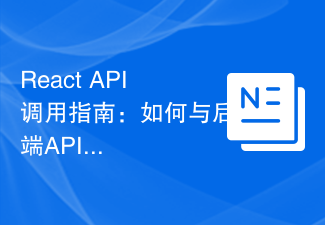 Panduan Panggilan API React: Cara berinteraksi dan memindahkan data dengan API bahagian belakang
Sep 26, 2023 am 10:19 AM
Panduan Panggilan API React: Cara berinteraksi dan memindahkan data dengan API bahagian belakang
Sep 26, 2023 am 10:19 AM
Panduan Panggilan ReactAPI: Cara berinteraksi dan memindahkan data ke API bahagian belakang Gambaran Keseluruhan: Dalam pembangunan web moden, berinteraksi dengan dan memindahkan data ke API bahagian belakang adalah keperluan biasa. React, sebagai rangka kerja bahagian hadapan yang popular, menyediakan beberapa alat dan ciri yang berkuasa untuk memudahkan proses ini. Artikel ini akan memperkenalkan cara menggunakan React untuk memanggil API bahagian belakang, termasuk permintaan GET dan POST asas serta memberikan contoh kod khusus. Pasang kebergantungan yang diperlukan: Pertama, pastikan Axi dipasang dalam projek
 Panduan Penggunaan API Oracle: Meneroka Teknologi Antaramuka Data
Mar 07, 2024 am 11:12 AM
Panduan Penggunaan API Oracle: Meneroka Teknologi Antaramuka Data
Mar 07, 2024 am 11:12 AM
Oracle ialah penyedia sistem pengurusan pangkalan data yang terkenal di dunia, dan APInya (Antara Muka Pengaturcaraan Aplikasi) ialah alat berkuasa yang membantu pembangun berinteraksi dan menyepadukan dengan mudah dengan pangkalan data Oracle. Dalam artikel ini, kami akan menyelidiki panduan penggunaan API Oracle, menunjukkan kepada pembaca cara menggunakan teknologi antara muka data semasa proses pembangunan dan menyediakan contoh kod khusus. 1. Oracle
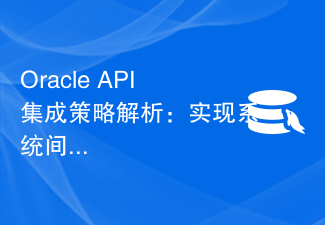 Analisis strategi integrasi API Oracle: mencapai komunikasi lancar antara sistem
Mar 07, 2024 pm 10:09 PM
Analisis strategi integrasi API Oracle: mencapai komunikasi lancar antara sistem
Mar 07, 2024 pm 10:09 PM
Analisis strategi penyepaduan API Oracle: Untuk mencapai komunikasi yang lancar antara sistem, contoh kod khusus diperlukan Dalam era digital hari ini, sistem perusahaan dalaman perlu berkomunikasi antara satu sama lain dan berkongsi data, dan Oracle API ialah salah satu alat penting untuk membantu mencapai kelancaran. komunikasi antara sistem. Artikel ini akan bermula dengan konsep dan prinsip asas OracleAPI, meneroka strategi penyepaduan API, dan akhirnya memberikan contoh kod khusus untuk membantu pembaca memahami dan menggunakan OracleAPI dengan lebih baik. 1. API Oracle Asas
 Bagaimana untuk mendayakan akses pentadbiran daripada UI web kokpit
Mar 20, 2024 pm 06:56 PM
Bagaimana untuk mendayakan akses pentadbiran daripada UI web kokpit
Mar 20, 2024 pm 06:56 PM
Kokpit ialah antara muka grafik berasaskan web untuk pelayan Linux. Ia bertujuan terutamanya untuk memudahkan pengurusan pelayan Linux untuk pengguna baharu/pengguna pakar. Dalam artikel ini, kami akan membincangkan mod akses Cockpit dan cara menukar akses pentadbiran kepada Cockpit daripada CockpitWebUI. Topik Kandungan: Mod Kemasukan Kokpit Mencari Mod Akses Kokpit Semasa Dayakan Capaian Pentadbiran untuk Kokpit daripada CockpitWebUI Melumpuhkan Capaian Pentadbiran untuk Kokpit daripada CockpitWebUI Kesimpulan Mod Kemasukan Kokpit Kokpit mempunyai dua mod capaian: Capaian Terhad: Ini adalah lalai untuk mod capaian kokpit. Dalam mod akses ini anda tidak boleh mengakses pengguna web dari kokpit
 Bagaimana untuk membangunkan API CRUD mudah menggunakan MongoDB
Sep 19, 2023 pm 12:32 PM
Bagaimana untuk membangunkan API CRUD mudah menggunakan MongoDB
Sep 19, 2023 pm 12:32 PM
Cara menggunakan MongoDB untuk membangunkan CRUDAPI ringkas Dalam pembangunan aplikasi web moden, operasi CRUD (tambah, padam, ubah suai, pertanyaan) adalah salah satu fungsi yang paling biasa dan penting. Dalam artikel ini, kami akan memperkenalkan cara membangunkan API CRUD mudah menggunakan pangkalan data MongoDB dan menyediakan contoh kod khusus. MongoDB ialah pangkalan data NoSQL sumber terbuka yang menyimpan data dalam bentuk dokumen. Tidak seperti pangkalan data hubungan tradisional, MongoDB tidak mempunyai skema yang telah ditetapkan
 Bagaimana untuk menangani masalah ralat API Laravel
Mar 06, 2024 pm 05:18 PM
Bagaimana untuk menangani masalah ralat API Laravel
Mar 06, 2024 pm 05:18 PM
Tajuk: Cara menangani pelaporan ralat API Laravel, contoh kod khusus diperlukan Semasa membangunkan Laravel, ralat API sering ditemui. Ralat ini mungkin datang daripada pelbagai sebab seperti ralat logik kod program, masalah pertanyaan pangkalan data atau kegagalan permintaan API luaran. Cara mengendalikan laporan ralat ini ialah isu utama Artikel ini akan menggunakan contoh kod khusus untuk menunjukkan cara mengendalikan laporan ralat API Laravel dengan berkesan. 1. Ralat pengendalian dalam Laravel
 Apakah standard web?
Oct 18, 2023 pm 05:24 PM
Apakah standard web?
Oct 18, 2023 pm 05:24 PM
Piawaian web ialah satu set spesifikasi dan garis panduan yang dibangunkan oleh W3C dan organisasi lain yang berkaitan Ia termasuk penyeragaman HTML, CSS, JavaScript, DOM, kebolehcapaian Web dan pengoptimuman prestasi Dengan mengikut piawaian ini, keserasian halaman boleh dipertingkatkan. kebolehcapaian, kebolehselenggaraan dan prestasi. Matlamat standard web adalah untuk membolehkan kandungan web dipaparkan dan berinteraksi secara konsisten pada platform, pelayar dan peranti yang berbeza, memberikan pengalaman pengguna yang lebih baik dan kecekapan pembangunan.
 Adakah PHP front-end atau back-end dalam pembangunan web?
Mar 24, 2024 pm 02:18 PM
Adakah PHP front-end atau back-end dalam pembangunan web?
Mar 24, 2024 pm 02:18 PM
PHP tergolong dalam bahagian belakang dalam pembangunan web. PHP ialah bahasa skrip sebelah pelayan, terutamanya digunakan untuk memproses logik sebelah pelayan dan menjana kandungan web dinamik. Berbanding dengan teknologi bahagian hadapan, PHP lebih banyak digunakan untuk operasi bahagian belakang seperti berinteraksi dengan pangkalan data, memproses permintaan pengguna dan menjana kandungan halaman. Seterusnya, contoh kod khusus akan digunakan untuk menggambarkan aplikasi PHP dalam pembangunan back-end. Mula-mula, mari kita lihat contoh kod PHP mudah untuk menyambung ke pangkalan data dan menanyakan data:




